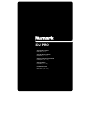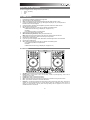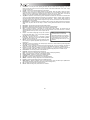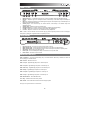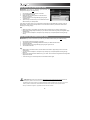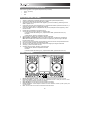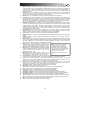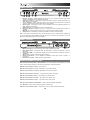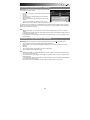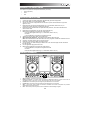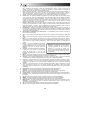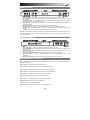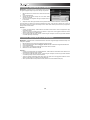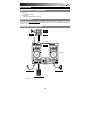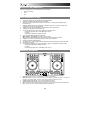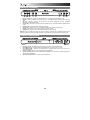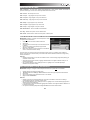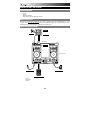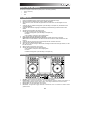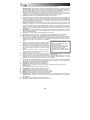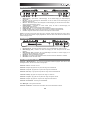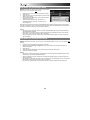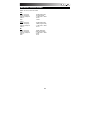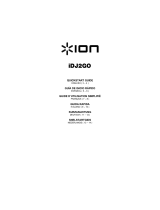Numark iDJ Pro Le manuel du propriétaire
- Catégorie
- Amplificateur d'instruments de musique
- Taper
- Le manuel du propriétaire
Ce manuel convient également à
La page est en cours de chargement...
La page est en cours de chargement...
La page est en cours de chargement...
La page est en cours de chargement...
La page est en cours de chargement...
La page est en cours de chargement...
La page est en cours de chargement...
La page est en cours de chargement...
La page est en cours de chargement...
La page est en cours de chargement...
La page est en cours de chargement...

12
GUIDE D’UTILISATION SIMPLIFIÉ
CONTENU DE LA BOÎTE
• iDJ PRO
• Câble d’alimentation
• Guide d’utilisation simplifié
• Livret des consignes de sécurité et des informations concernant la garantie
ENREGISTREMENT DU PRODUIT
Veuillez visiter le site internet http://www.numark.com pour enregistrer votre iDJ PRO. L'enregistrement des
produits vous permet d'être informé sur les toutes dernières nouveautés concernant les produits et de vous offrir un
soutien technique de qualité, si vous en aviez besoin.
SCHÉMA DE CONNEXION
CASQUE D’ÉCOUTE*
AMP*
ALIMENTATION
LECTEUR CD*
MICROPHONE*
iPad
MD
*
* Non inclus
Vue avant
Vue arrière
Vue en plan
HAUT-
PARLEURS
MAISON

13
APPAREILS iOS COMPATIBLES
Le iDJ PRO est compatible avec les dispositifs iOS suivants (non inclus) :
• iPad (3e génération)
• iPad 2
• iPad
INSTALLATION DU iDJ PRO
1. Vous devez acheter et installer l’application Algoriddim djay pour iPad du App Store.
2. Placez le iDJ PRO sur une surface plate et stable.
3. Assurez-vous que tous les appareils sont hors tension et que tous les atténuateurs et le gain sont
réglés à « zéro ».
4. Branchez toutes sources audio supplémentaires (p. ex., lecteurs MP3, lecteurs CD, etc.) ou
microphones comme indiqué sur le schéma de connexion.
5. Branchez toutes les sorties stéréo aux amplificateurs de puissance, aux lecteurs cassettes et aux
autres sources audio.
6. Branchez tous les appareils à une prise de courant alternatif (CA).
7. Mettez tous les appareils sous tension dans l'ordre suivant :
• Sources audio supplémentaires (p. ex., lecteurs MP3, lecteur CD, etc.)
• iDJ PRO
• Tous amplificateurs, haut-parleurs ou appareils de sortie
8. Abaissez le couvercle de la station d’accueil pour iPad.
9. iPad 2 et iPad (3e génération) : Faites glissez le iPad dans la station d’accueil.
iPad: Retirez les bandes des côtés de la station d’accueil, puis glissez le iPad dans la station d’accueil.
10. Insérez le connecteur dans le port de connexion du iPad.
11. Refermez le couvercle de la station d’accueil pour iPad.
12. Si vous disposez d’un câble Kensington, attachez celui ci au verrou Kensington afin de verrouiller le
iDJ PRO en place.
13. Lancez l’application djay puis amusez-vous!
14. Mettez tous les appareils sous tension dans l'ordre suivant :
• Tous amplificateurs, haut-parleurs ou appareils de sortie
• iDJ PRO
• Sources audio supplémentaires (p. ex., lecteurs MP3, lecteur CD, etc.)
PANNEAU SUPÉRIEUR
1. Sation d’accueil – Connecteur pour iPad (non inclus).
2. Bouton de recherche – Ce bouton permet de parcourir la bibliothèque musicale. Tournez le bouton afin de
faire défiler les pistes. Appuyez sur « Load » afin de charger la piste sur un des modules.
3. Load Deck A – Cette touche permet de charger la piste sélectionnée sur le module A.
4. Load Deck B – Cette touche permet de charger la piste sélectionnée sur le module B.
5. Shift – Cette touche permet d’utiliser les fonctions secondaires des touches lorsqu’elles sont pressées
simultanément avec d’autres touches.
6. View – Cette touche permet de permuter entre les différents modes d’affichage du logiciel.
1
2
35
6
7
8
89
9
10
17 18 19
30 29 28 30 29 28
31
20 21 22
23
24
25
23
24
25
20 21 22
17 18 19
11
26
27
32 32
26
12
13
33
14 15
16
14 15
13
12
16
11
10 10 10 10 10
7
4
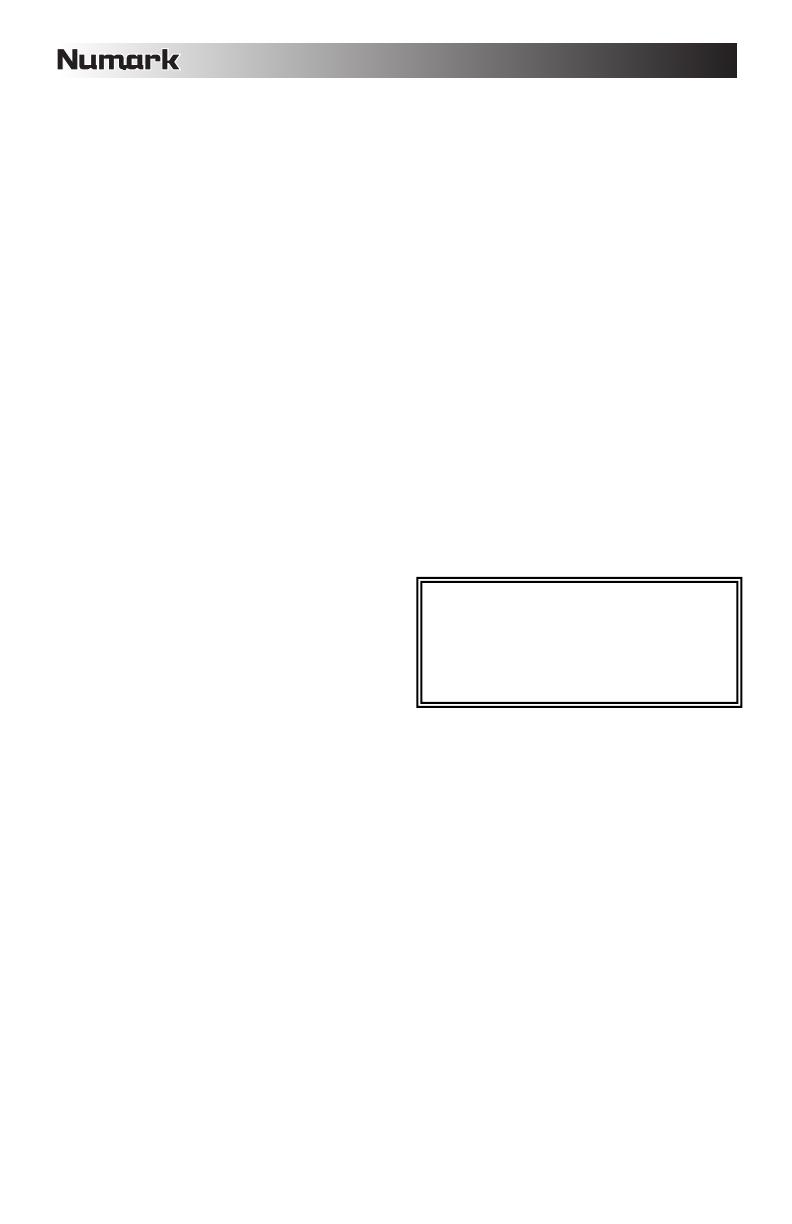
14
7. Play/Pause – Cette touche permet de lancer la lecture et de la pauser lorsqu’enfoncée de nouveau. Lorsque
Shift + Play/Pause sont enfoncées, la piste joue momentanément à l’envers. Lorsque la touche Play est
relâchée, la piste rejoue normalement. La touche Play commence à clignoter lorsqu’il ne reste que 30
secondes à la piste en cours du module correspondant à jouer.
8. Cue – Si aucun point de repère n’est programmé, cette touche permet de forcer la lecture de recommencer au
début de la piste. Appuyez sur la touche « CUE SET » afin de programmer un point de repère. La touche «
CUE » devrait s’illuminer. Appuyez sur la touche « CUE » afin de commencer la lecture à partir de ce point.
9. Cue Set – Cette touche permet de programmer un point de repère durant la lecture ou en mode pause.
10. Hot Cue 1,2,3 – Ces touches permettent de programmer un point de repère rapide (Hot Cue) durant la lecture
ou en mode pause. Celles-ci sont semblables aux points de repère réguliers, sauf que lorsque ces touches
sont enfoncées, la lecture saute immédiatement au point de repère sélectionné et commencera à jouer.
Lorsque cette touche est enfoncée de nouveau, la lecture reprend à partir du point de repère (Hot Cue).
Lorsque les touches Shift + Hot Cue sont enfoncées, le point de repère Hot Cue est supprimé. La touche
s’illumine lorsqu’un point de repère est programmé.
11. Plateaux – Plateaux activés au toucher qui permettent de manipuler l’audio. L’effet ajouté par la molette varie
en fonction du mode sélectionné. En mode « Scratch », le plateau permet de saisir puis déplacer lentement
l’audio durant la lecture. En mode « Search », le plateau permet de parcourir rapidement la piste. Le pourtour
extérieur du plateau agit comme une molette de modulation de la hauteur tonale.
12. Scratch/Search – Touches qui permettent de sélectionner le mode de chacun des plateaux. Lorsqu’elles ne
sont pas activées, les plateaux fonctionnent comme molettes de modulation de la hauteur tonale. Lorsqu’elles
sont activées, les plateaux peuvent être utilisés pour faire du scratch. Pour entrer en mode SEARCH, appuyez
sur les touches Shift+Scratch/Search.
13. Potentiomètre de modulation de la hauteur tonale – Ce potentiomètre permet de modifier la vitesse de
lecture de chacun des modules.
14. Pitch - – Cette touche lorsqu’elle est maintenue enfoncée permet de diminuer momentanément la vitesse de la
piste
15. Pitch + – Cette touche lorsqu’elle est maintenue enfoncée permet d’augmenter momentanément la vitesse de
la piste.
16. Sync – Ces touches permettent de sélectionner le mode de synchronisation BPM des deux modules.
Lorsqu’activée, le module sélectionné se synchronise automatiquement au tempo/à la vitesse de la piste sur
l'autre module. Pour régler le BPM manuellement et quitter le mode Sync, déplacez le potentiomètre du
module.
17. Loop In – Ces touches permettent de programmer
le point de départ d’une boucle en mode manuel.
Lorsque les touches Shift + Loop In sont enfoncées,
l’application djay joue une boucle d’un demi-
battement.
18. Loop Out – Ces touches permettent de programmer
le point de fin d’une boucle en mode manuel.
Lorsque les touches Shift + Loop Out sont
enfoncées, l’application djay joue une boucle d’un
battement.
19. Reloop – Ces touches permettent de réactiver la boucle précédemment utilisée. Lorsque les touches Shift +
Reloop sont enfoncées, l’application djay joue une boucle de deux battements.
20. Auto Loop – Ces touches permettent de placer une boucle en fonction de la durée. Lorsque les touches Shift
+ AUTO LOOP sont enfoncées, l’application djay joue une boucle d’un seizième de battement.
21. Loop x1/2 – Lorsqu’une boucle joue, ces touches permettent de diminuer la durée de la boucle de moitié.
Lorsqu’aucune boucle ne joue, ces touches permettent de programmer la durée du bouclage automatique.
Lorsque les touches Shift + Loop x1/2 sont enfoncées, l’application djay joue une boucle d’un huitième de
battement.
22. Loop x2 – Lorsqu’une boucle joue, ces touches permettent de multiplier la durée de la boucle en cours par
deux. Lorsqu’aucune boucle ne joue, ces touches permettent de programmer la durée du bouclage
automatique. Lorsque les touches Shift + Loop x2 sont enfoncées, l’application djay joue une boucle d’un quart
de battement.
23. FX Parameter – Ces boutons permettent de modifier les paramètres de l’effet sélectionné.
24. FX On/Off – Ces touches permettent d'activer et de désactiver les effets sélectionnés.
Remarque : Vous pouvez utiliser jusqu’à deux effets à la fois avec l’iPad 2 ou l’iPad (3e génération).
25. Filter – Ces boutons permettent de régler le niveau de filtrage sur le canal assigné.
26. Channel Volume – Ces potentiomètres permettent d'ajuster le niveau du signal audio du canal correspondant.
27. Crossfader – Cette commande permet d’effectuer une transition entre les deux pistes en cours de lecture sur
les modules.
28. High EQ – Ces boutons permettent de régler les hautes fréquences sur les canaux individuels.
29. Mid EQ – Ces boutons permettent de régler les fréquences moyennes sur les canaux individuels.
30. Low EQ – Ces boutons permettent de régler les basses fréquences sur les canaux individuels.
31. Master Volume – Ce bouton permet d'ajuster le niveau du volume des sorties XLR symétriques et RCA.
(Remarque : Lors d’utilisation de AirPlay ou Bluetooth, veuillez régler le volume à partir du menu de
configuration de l’application djay.)
32. PFL – Ces touches permettent d'activer la fonction Cue Monitor du canal sélectionné.
33. Record – Cette touche permet de lancer la fonction d’enregistrement de l'application.
Remarque : Les boucles automatiques sont des
commandes momentanées qui sont activées
lorsqu'une combinaison de deux touches est
enfoncée. La source audio du module joue
toujours lorsque la boucle automatique s’active et
est de nouveau entendue lorsque les touches
sont relâchées.

15
PANNEAU AVANT
1. Entrée microphone – Entrée microphone symétrique 1/4 po, acheminée à la sortie RCA et casque.
2. Gain microphone – Ce bouton permet de régler le gain du canal microphone, qui est acheminé à la sortie
RCA et casque.
3. Tonalité microphone – Ce bouton permet de régler la tonalité du signal audio de l’entrée microphone, qui est
acheminée directement à la sortie RCA et casque.
4. Entrée auxiliaire – Entrée RCA à niveau ligne pour appareils externes, qui est acheminée directement à la
sortie RCA et casque.
5. Gain entrée auxiliaire – Ce bouton permet de régler le gain de l’entrée auxiliaire.
6. Sorties casques – Sorties 1/4 po et 1/8 po pour brancher un casque d’écoute (vendu séparément).
7. Cue Mix – Ce bouton permet d’ajuster le mixe entre la pré écoute et le programme du canal du casque
d’écoute.
8. Cue Gain – Ce bouton permet d’ajuster les niveaux du canal du casque d'écoute.
Remarque : Afin d’utiliser les commandes Cue Mix et Cue Gain avec l’application djay, veuillez vous assurer que le
mode Split Output dans djay est activé en cliquant la roue dentée puis en activant le mode Split Output (on) dans le
menu de configuration.
PANNEAU ARRIÈRE
1. Verrou Kensington
MD
– Utilisez ce port pour fixer un câble de sécurité à l’appareil.
2. Sortie symétrique XLR – Cette sortie XLR symétrique permet de brancher un système de sonorisation ou des
moniteurs amplifiés.
3. Sortie RCA – Utilisez des câbles RCA standards afin de brancher cette sortie à un haut-parleur ou à un
système de sonorisation.
4. Fixation pour câble d’alimentation – Cette fixation permet de bien fixer le câble à l’appareil.
5. Entrée d'alimentation – Utilisez le câble d’alimentation inclus pour brancher l’appareil dans une prise
d’alimentation.
6. Interrupteur d'alimentation – Cette touche permet de mettre l’appareil sous et hors tension.
COMBINAISONS DE TOUCHES
Shift + Play/Pause – Pour faire jouer la piste momentanément à l’envers. Lorsque la touche Play est relâchée, la
piste rejoue normalement.
Shift + Hot Cue – Pour supprimer le point de repère Hot Cue.
Shift + Loop x2 – L’application djay joue une boucle d’un quart de battement.
Shift + Loop x1/2 – L’application djay joue une boucle d’un huitième de battement.
Shift + Auto Loop – L’application djay joue une boucle d’un seizième de battement.
Shift + Reloop – L’application djay joue une boucle de deux battements.
Shift + Loop Out – L’application djay joue une boucle d’un battement.
Shift + Loop In – L’application djay joue une boucle d’un demi-battement.
Shift+ Scratch/Search – Pour entrer en mode SEARCH.
Cue + Play – Pour créer un effet de bégaiement.
Shift + Platter – Pour simuler un effet de scratch en utilisant les plateaux.
1
2
3
4
5
6
7
8
1
2
3
4
5
6

16
Installation d’Algoriddim djay et d’AirPlay
MD
IMPORTANT : Uniquement faire la connexion/déconnexion du iPad
de l’appareil équipé d’AirPlay lorsque vous n’êtes pas en prestation.
1. Branchez l’iPad sur le connecteur de la station d’accueil du iDJ
PRO.
2. Lancez l’application djay.
3. Assurez-vous que la borne AirPlay est sur le même réseau
sans fil que votre iPad.
4. Ouvrez le menu de configuration de djay en cliquant l’icône de
la roue dentée.
5. Cliquez sur l’icône AirPlay qui s’affiche à côté du potentiomètre du volume et sélectionnez la borne AirPlay.
Si l’icône AirPlay ne s’affiche pas à côté du potentiomètre du volume, c’est que djay ne parvient pas à trouver la
borne AirPlay. Assurez-vous que la borne AirPlay est sur le même réseau sans fil que votre iPad et que l’application
AirPlay fonctionne correctement.
Remarque :
• Lorsque vous utilisez AirPlay, veuillez utiliser la commande de volume dans le menu de configuration du djay
pour régler le volume.
• Jouer de la musique via AirPlay ajoute de la latence au signal. Nous vous suggérons d'utiliser la fonction
Automix de djay lorsque vous utilisez AirPlay.
• Vous ne pouvez utiliser de casque d’écoute, le bouton de gain microphone, le bouton de gain entrée auxiliaire
ou le mode Split Output avec AirPlay.
Installation d’Algoriddim djay et de Bluetooth
IMPORTANT : Uniquement faire la connexion/déconnexion du iPad de l’appareil équipé de Bluetooth lorsque vous
n’êtes pas en prestation.
1. Branchez l’iPad sur le connecteur de la station d’accueil du iDJ PRO.
2. Activez la fonction Bluetooth dans les Réglages > Général du iPad et sélectionnez l’appareil audio Bluetooth.
3. Lancez l’application djay.
4. Ouvrez le menu de configuration de djay en cliquant l’icône de la roue dentée.
5. Désactivez la fonction Hardware Audio (off).
Remarque :
• Lorsque votre iPad est jumelé avec l’appareil Bluetooth, veuillez utiliser la commande de volume dans le menu
de configuration du djay pour régler le volume.
• Vous ne pouvez utiliser de casque d’écoute, le bouton de gain microphone, le bouton de gain entrée auxiliaire
ou le mode Split Output avec la connexion Bluetooth.
• Jouer de la musique via Bluetooth ajoute de la latence au signal. Nous vous suggérons d'utiliser la fonction
Automix de djay lorsque vous utilisez la connexion Bluetooth.
• Afin de pouvoir réutiliser les haut-parleurs branchés, réactivez la fonction Hardware Audio (on).
La page est en cours de chargement...
La page est en cours de chargement...
La page est en cours de chargement...
La page est en cours de chargement...
La page est en cours de chargement...
La page est en cours de chargement...
La page est en cours de chargement...
La page est en cours de chargement...
La page est en cours de chargement...
La page est en cours de chargement...

27
TECHNICAL SPECIFICATIONS
Power: 12v DC 2A, Center Pin-Positive
iPad
Output Level (XLR): 12.8dBV (differential)
Output Level (RCA): 6.8 (single-ended)
Frequency Response: <+/-2dB, 20Hz – 20kHz
THD+N: <0.03%
SNR: 105 dB
Line In
Output Level (XLR): 12.8dBV (differential)
Output Level (RCA): 6.8dBV (single-ended)
Frequency Response: <+/-2dB, 20Hz – 20kHz
THD+N: <0.01%
Mic
Output Level (XLR): 8.2dBV (differential)
Output Level (RCA): 2dBV (single-ended)
Frequency Response: <+/-2dB, 20Hz – 20kHz
THD+N: <0.02%
SNR: 74 dB
La page est en cours de chargement...
-
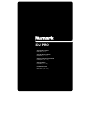 1
1
-
 2
2
-
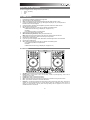 3
3
-
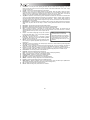 4
4
-
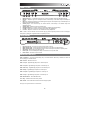 5
5
-
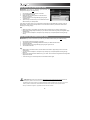 6
6
-
 7
7
-
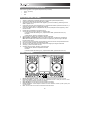 8
8
-
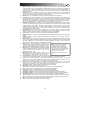 9
9
-
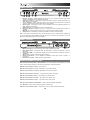 10
10
-
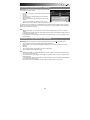 11
11
-
 12
12
-
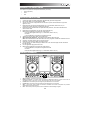 13
13
-
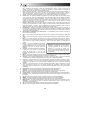 14
14
-
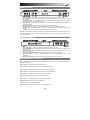 15
15
-
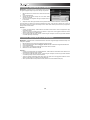 16
16
-
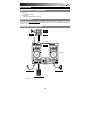 17
17
-
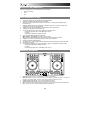 18
18
-
 19
19
-
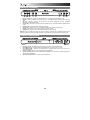 20
20
-
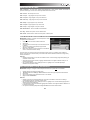 21
21
-
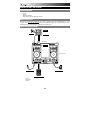 22
22
-
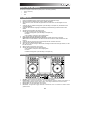 23
23
-
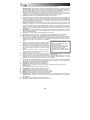 24
24
-
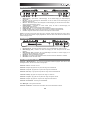 25
25
-
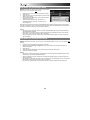 26
26
-
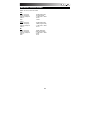 27
27
-
 28
28
Numark iDJ Pro Le manuel du propriétaire
- Catégorie
- Amplificateur d'instruments de musique
- Taper
- Le manuel du propriétaire
- Ce manuel convient également à
dans d''autres langues
- italiano: Numark iDJ Pro Manuale del proprietario
- English: Numark iDJ Pro Owner's manual
- español: Numark iDJ Pro El manual del propietario
- Deutsch: Numark iDJ Pro Bedienungsanleitung
Documents connexes
Autres documents
-
Reloop beatpad Guide de démarrage rapide
-
Reloop MIXON4 Manuel utilisateur
-
Mio T-2002 Fiche technique
-
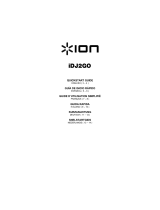 ION Audio iDJ 2 GO spécification
ION Audio iDJ 2 GO spécification
-
Reloop Beatpad 2 Guide de démarrage rapide
-
iON iDJ Le manuel du propriétaire
-
Reloop Mixtour DJ Controller Guide de démarrage rapide
-
Reloop beatpad Manuel utilisateur
-
Alto Professional IPA Music System Manuel utilisateur
-
Reloop RMX33i Le manuel du propriétaire